Skelbimas
 Aš dažnai atsistatau operacines sistemas, ypač „Ubuntu“, dėl to, kad vieną kartą per daug kartų naudoju „sudo“ arba dėl greito alfa versijų kūrimo. Kai kuriems žmonėms patinka skraidyti parašiutais iš lėktuvų, o man patinka paleisti naujausias OS versijas.
Aš dažnai atsistatau operacines sistemas, ypač „Ubuntu“, dėl to, kad vieną kartą per daug kartų naudoju „sudo“ arba dėl greito alfa versijų kūrimo. Kai kuriems žmonėms patinka skraidyti parašiutais iš lėktuvų, o man patinka paleisti naujausias OS versijas.
Yra keletas dalykų, kuriuos energijos vartotojai daro su kiekvienu įrenginiu ar mašina, kurią jie naudoja. Tai jausmas, kurį geriausiai apibūdinsite ryte užsidėję mėgstamą laikrodį. Pirmas dalykas, kurį darau atnaujindamas „Ubuntu Linux“, yra suaktyvinti „Synaptic Package Manager“. Ši programa pašalina spėliones tiek atnaujinant paketus, tiek diegiant naujus. Net jei turite naujausią „Ubuntu“ disko atvaizdą, yra tikimybė, kad kai kurie paketai jau buvo atnaujinti su saugos ar našumo pataisomis, todėl visada įsitikinu, kad spustelėjau „Perkrauti iš naujo“Ir„Pažymėti visus atnaujinimus“.

Tada aš spustelėkite „PaieškaIr įveskite „ubuntu apriboti priedaiIr pasirinkite „Dažniausiai naudojamos ribotos pakuotės“. Šis metapaketas (taip vadinamas, nes traukia kitas programas) įdės labai naudingų dalykų, „Microsoft“ šriftus, MP3 ir DVD atkūrimo palaikymą naudojant „Gstreamer“, „Adobe“ „Flash“ papildinį ir „Java“.
Turėtumėte spustelėti šalia jo pavadinimo esantį žymimąjį laukelį „Pažymėti diegimui“. Tada pakartoju procesą naudodamas mėgstamiausių programų įrankių rinkinius, tokius kaip:
- Banshee Kurią laikau geriausia garso grotuvo programa, pasiekiama Ubuntu. Nors ir ne tokia turtinga kaip „Amarok“, manau, kad jos sąsaja yra patogesnė vartotojui, ir ji yra labai stabili. Kitas puikus „Banshee“ dalykas yra tai, kad galite išplėsti jo funkcijas aukščiau ir už jos ribų naudodami mažus papildinius, panašiai kaip „Firefox“ plėtiniai.
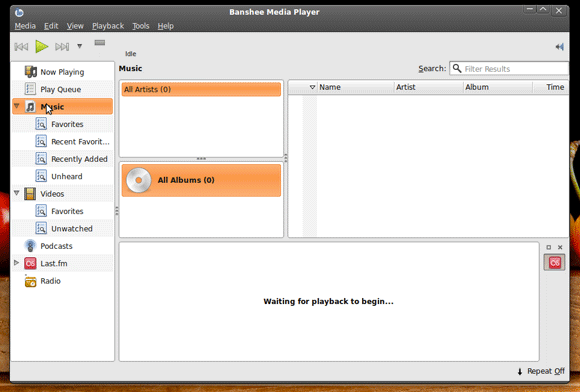
- Čeze - Kaip „Mac“ vartotojas 90 proc. Laiko, mėgaujuosi kartkartėmis pasninkaudamas, taip pat matydamas savo bonsai medžio augimą. Ši programa leis jums fotografuoti iš savo internetinės kameros ir pritaikyti paveikslėliui efektus; tai yra „Photo Booth“ Patobulinkite savo nuotraukų kabiną naudodamiesi 90 nemokamų efektų [Mac] Skaityti daugiau už Ubuntu.
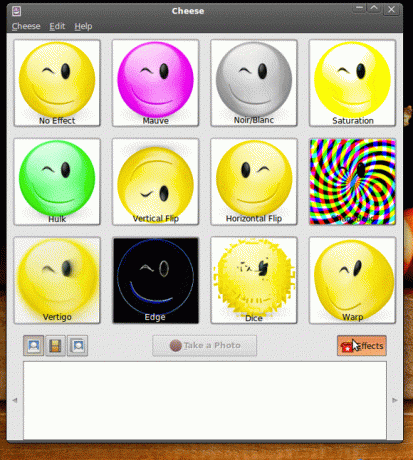
- VLC - Jei ketinate žiūrėti kokius nors vaizdo įrašus savo „Linux“ dėžutėje, VLC yra tas kelias. Net nesijaudinkite dėl kitų programų.
- Transmisija - Tai iš tikrųjų primena buvimą „Mac“ užtikrina gerą našumą Kaip automatizuoti ir organizuoti torrentus perduodant [Mac] Skaityti daugiau , stabilumą ir turi žinomos vartotojo sąsajos pranašumą.

- Daiktai GNOME - Ženklas ant GTD („Getting Things Done“) mantros, GTG yra būdas organizuoti jūsų užduotis Ubuntu. Jis turi sąsają, labai panašią į „OmniFocus“, kuri yra mano mėgstamiausias užduočių valdymo įrankis. Deja, „OmniFocus“ veikia tik „Mac“ kompiuteriuose ir taip pat nėra nemokama.
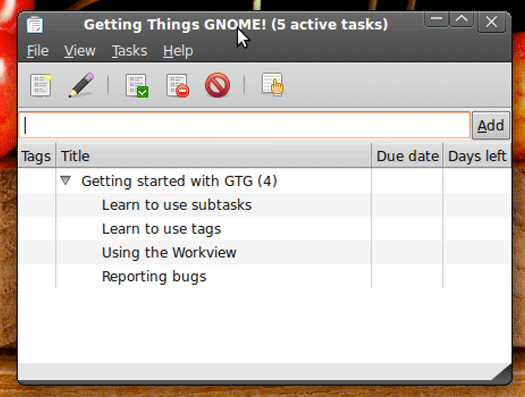
- „FileZilla“ - Nesvarbu, ar reikia įkelti kai kuriuos failus į savo NAS (tinklo pridėtą saugyklą) ar savo interneto serverį, esantį pusė pasaulio, FileZilla tuo pasirūpins.
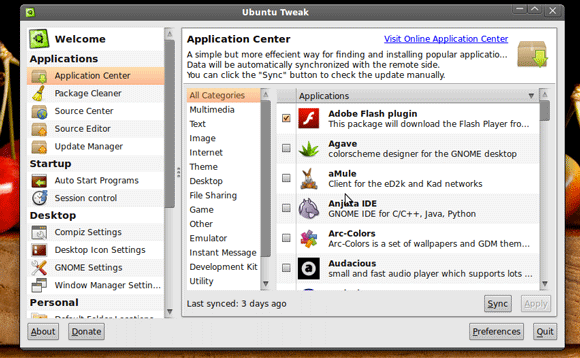
- „Ubuntu Tweak“ - neįtikėtina laiko taupymo priemonė, kuriai tikrai bus garbė netrukus būti parašyta atskirame straipsnyje, nes naujoji versija atneša daug naujų funkcijų. Viskas pradedant nenaudojamų paketų valymu ir baigiant slaptų sistemos parametrų tvarkymu - viskas paprasta ir nesudėtinga vartotojo sąsaja. Jums reikia eiti į ubuntu-įgnybti norint gauti šio paketo pakuotę.
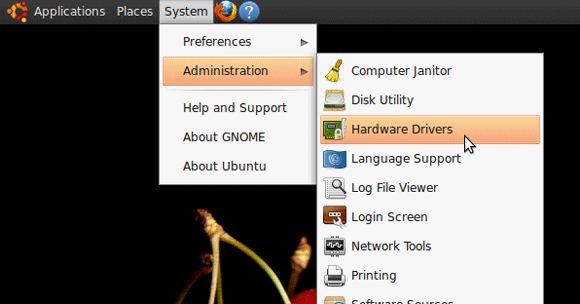
Esu patenkintas kitomis numatytųjų rinkinių programomis. Įdiegę visus savo paketus ir atnaujinę juos einu Sistema-> Administravimas-> Aparatūros tvarkyklės ir patikrinkite, ar naudoju našesnius „patentuotus“ tvarkykles, jei tokių yra.
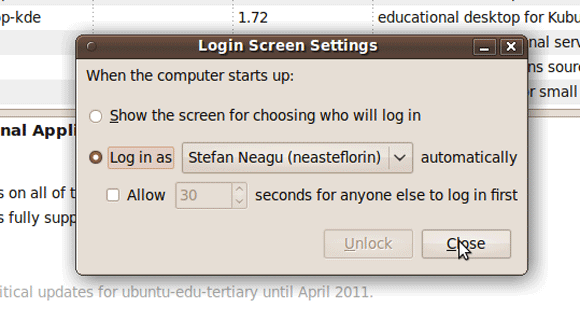
Taip pat nustatysiu kompiuterį, kad jis automatiškai prisijungtų prie savo paskyros, neprašydamas slaptažodžio „Prisijungimo langas“. Paprastai tai yra saugumo rizika, tačiau mano pagrindinė sąskaita yra ribota (ne šakninė) ir veikia VM (virtualioje mašinoje). Viduje "NuostatosMeniu, patikrinu, ar skiriamoji geba yra teisinga („Ekranas“) Ir sureguliuokite pelės jautrumą („Pelė“).
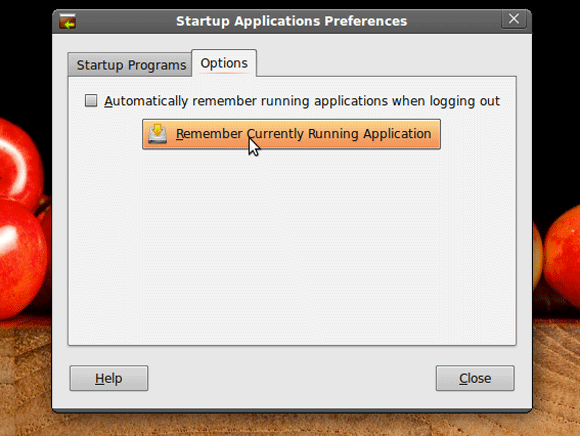
Tada einu į „Pradinės programosIr pridėkite „Pidgin“ (MP programa), „Firefox“ ir „Getting Things Gnome“. Užuot rankiniu būdu įvedęs kiekvienos programos įrašus, atidarau tiesiog tuos, kuriuos noriu automatiškai paleisti, ir spustelėkite „Prisiminkite šiuo metu vykdomas programas“.
Iš Sistema-> Nuostatos-> Išvaizdos nuostatos Išjungiu vaizdinius efektus ir meniu darau „Tik piktograma“. Taip pat sumažinu 1 šrifto dydį, išskyrus „Monospace“. Žmonės, turintys mažiau tikslius regėjimo matymus, gali norėti padidinti bent jau dokumento šrifto vertę.
Jei naudojate ar galvojate apie „Ubuntu“ bėgimą kompiuteryje, turime puikių „Ubuntu“ apimančių straipsnių apie „MakeUseOf“, kuriuos galite rasti čia. Mes taip pat turime išsamų vadovą, kurį galite rasti atsisiųsti nemokamai „Ubuntu“: vadovas pradedančiajamNorite sužinoti apie Ubuntu, bet nežinote nuo ko pradėti? Viskas, ko jums gali prireikti norint pradėti naudotis naujausia „Ubuntu“ versija, yra čia, parašyta lengvai suprantama, paprasta anglų kalba. Skaityti daugiau , PDF formatu.
Kokios yra jūsų mėgstamiausios programos, kurias privalote turėti diegdami „Ubuntu“? Tas pats kaip mano, ar turite kitų, kurie jums labiau patinka? Praneškite mums apie juos komentaruose.
Dar 2007 m. „Google“ „Blogspot“ platformoje pradėjau kurti internetinį dienoraštį. Parašęs keletą populiarių straipsnių, sutelkiau dėmesį į savo rašymo tobulinimą ir tyrinėjau temas, kurios buvo populiarios IT žmonėms.


